Jak przycinać segmenty podcastów audio lub innych plików MP3
Czy miałeś sytuację, w której słuchaszdo podcastu i usłyszeć określony segment, który chcesz udostępnić znajomym? Zamiast zmusić ich do pobrania lub przesłania strumieniowego całej rzeczy, możesz po prostu przyciąć żądaną część i wysłać ją. Oto jak to zrobić w łatwy i darmowy sposób dzięki Audacity na Windows.
Po znalezieniu pliku MP3, który chcesz wyciąć, przeciągnij go do Audacity, aby go zaimportować.

Po zaimportowaniu programu zalecamy użycie narzędzia Powiększanie, aby powiększyć ścieżkę audio, aby można było ją dokładniej przyciąć. Zwykle powiększam, więc mam 30 sekund segmentów programu.
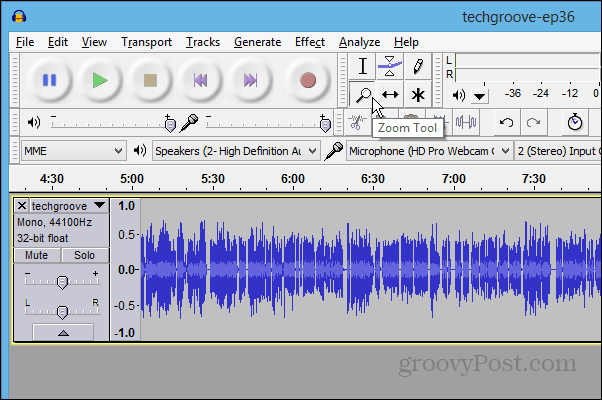
Następnie użyj narzędzia Zaznaczanie, aby podświetlić odcinek programu, który chcesz przyciąć.
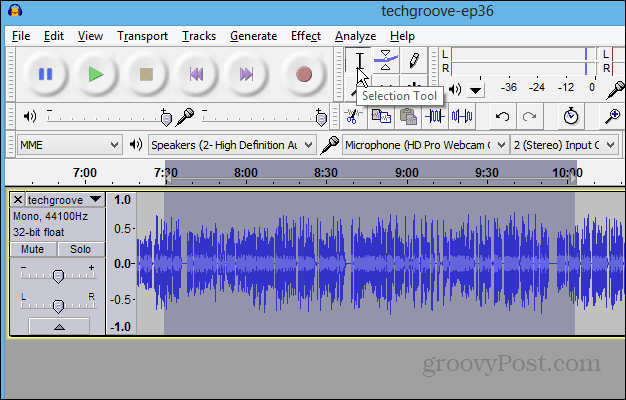
Aby zapisać klip, przejdź do Plik> Eksportuj zaznaczenie.
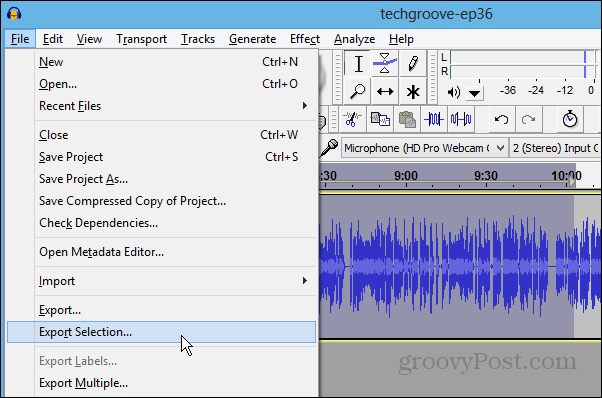
Teraz nadaj klipowi nazwę i wybierz format, w którym chcesz go zapisać.
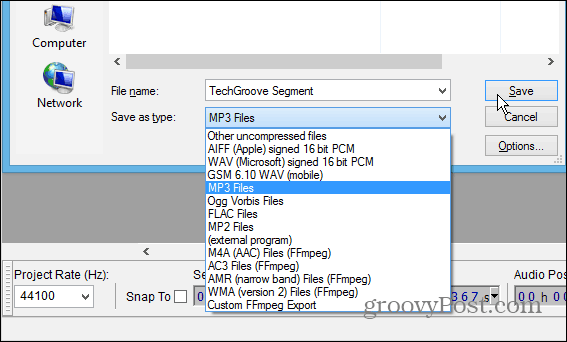
W większości przypadków prawdopodobnie będziesz chciał zapisać go jakoMP3. Musisz więc upewnić się, że masz zainstalowany koder LAME - pobierz go tutaj na Windows lub Mac. Instalacja jest łatwa, wystarczy kilka kliknięć.
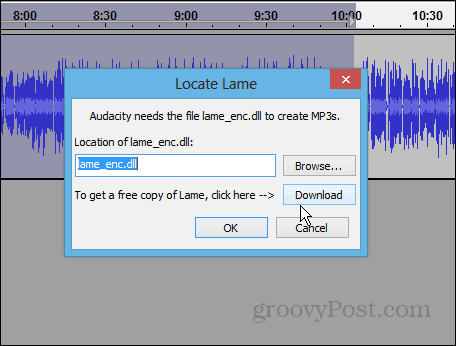
Jeśli to Twój pierwszy klip, otrzymasz ekran Metadanych, dzięki czemu możesz otagować go tak, jak chcesz. Jeśli skończysz robić wiele z nich, możesz rozważyć ustawienie jednego z nich jako domyślnego.
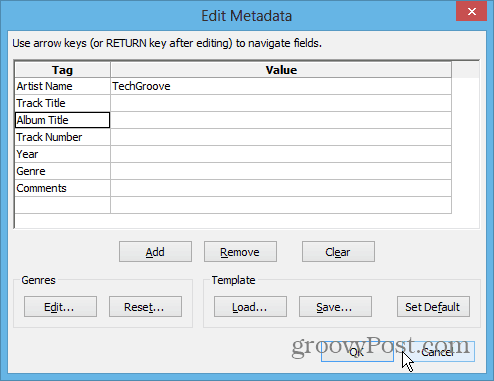
Kliknij OK, a wycięta sekcja zostanie wyeksportowana i zapisana. Następnie możesz wysłać go znajomemu lub posłuchać jego urządzenia przenośnego.
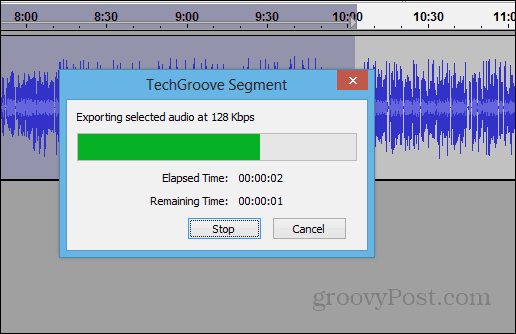










zostaw komentarz